Bạn có một khối lượng dữ liệu cực lớn cần sao lưu, hay muốn lưu trữ lại toàn bộ dữ liệu và ứng dụng đã cài đặt để chạy lại phần mềm cho thiết bị. Hiện đã có một công cụ nén toàn bộ dữ liệu của bạn đơn giản và dễ dàng
- 5 bước sao lưu dữ liệu trên Android đơn giản
- Cách ẩn dữ liệu, file trên Android với Andrognito
- Hướng dẫn giải nén file bằng ES File Explorer trên Android
- Applock - Hướng dẫn bảo mật dữ liệu cá nhân trên Android
- Cách sao lưu và lưu trữ sao lưu trực tiếp trên iPhone
Chắc hẳn bạn không thể dùng một thiết bị cả đời mà không có vấn đề gì. Đặc biệt là khi cài đặt, tùy chỉnh nhiều, thiết bị sẽ trở nên chậm chạp hơn rất nhiều. Giải quyết vấn đề này là khôi phục cài đặt gốc, hoặc nặng hơn nữa là chạy lại phần mềm.
Tuy nhiên qua quá trình sử dụng lâu dài thiết bị của bạn sẽ có khối lượng dữ liệu khổng lồ cộng với kho ứng dụng bạn sẽ cần cài lại sau khi cài đặt, đó là chưa kể đến những tinh chỉnh trong các ứng dụng đó, rất mất thời gian và đôi khi sẽ còn thiết sót.
Tất cả dữ liệu của bạn từ danh bạ, ứng dụng, tùy chỉnh...sẽ được nén lại thông qua công cụ Zipme for Android. Độc giả có thể tải miễn phí Zipme for Android tại đây và tiến hành thực hiện nén dữ liệu theo các bước sau
Bước 1: Khởi động Zipme for Android có giao diện:
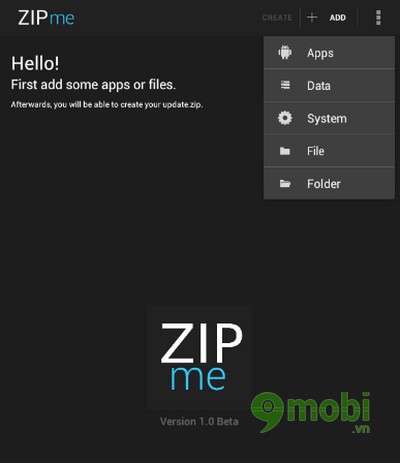
Bạn chọn ADD hoặc nhấn trực tiếp vào ZIPme ở giữa màn hình để hiện Menu của chương trình
Bước 2: Lựa chọn cách mục mà bạn muốn sao lưu lại
- Apps: Các ứng dụng trên máy cả ứng dụng mặc định và ứng dụng cài đặt thêm
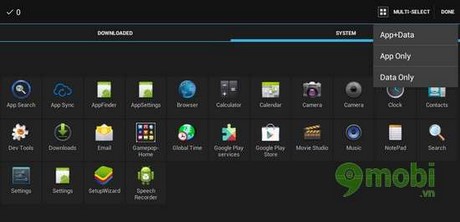
Sau khi đã chọn bạn nhấn Done và Zipme sẽ cho bạn các lựa chọn: App+Data(ứng dụng và dữ liệu của chúng, App Only (chỉ lưu lại ứng dụng), Data Only (chỉ lưu lại dữ liệu)
- Data: Cho phép bạn sao lưu dữ liệu cài đặt của hệ thống
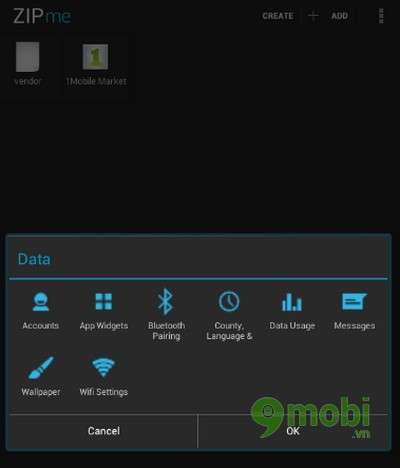
- System: Sao lưu lại các file tập tin trong hệ thống. Thường những tùy chỉnh trong mục này sau khi máy bạn đã được root.
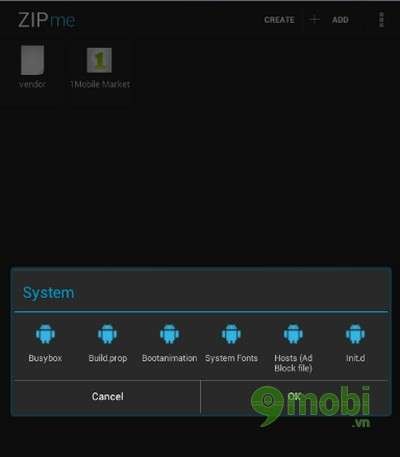
- File: Sao lưu lại các file hiển thị ở bộ nhớ trong, thẻ nhớ
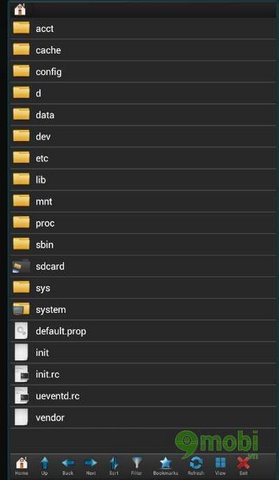
- Folder: Sao lưu cả một thư mục. Chọn folder cần lưu lại rồi chọn Select
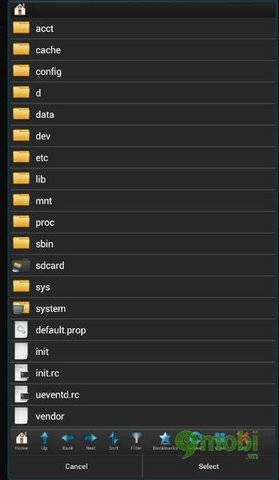
Bước 3: Sau khi đã chọn tất cả những gì bạn cần lưu lại. Bạn chỉ việc nhấn vào CREATE sau đó chọn thư mục để lưu và đặt tên cho nó.
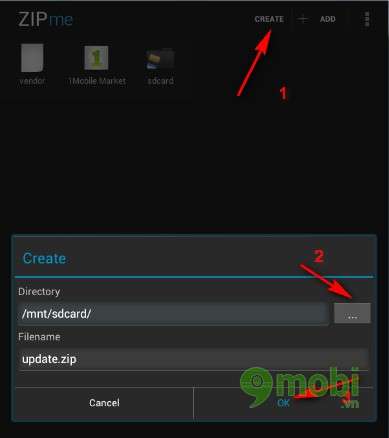
Để tiếp tục nhấn OK
Bước 4: Có một pop-up hiện lên cảnh báo bạn rằng. Zipme for Android đang là bản beta bạn nên tạo sao lưu các file dung lượng nhỏ và hãy thử nghiệm trên từng tập tin, ứng dụng. Khi khôi phục dữ liệu của một ứng dụng, hệ điều hành android có thể sẽ xóa ứng dụng mà bạn mới thiết lập. Điều này Zipme đang khắc phục
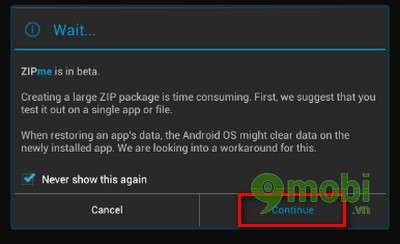
Chọn Continue để tiếp tục. Chờ Zipme hoàn thành tùy thuộc vào dung lương những gì bạn muốn sao lưu. Sẽ có thống báo Success hiện lên báo thành công

https://9mobi.vn/nen-du-lieu-tren-android-145n.aspx
Bây giờ bạn sẽ có một file nén dưới dạng ZIP của riêng mình và bạn có thể bung nén nó trong màn hình Recovery của Android bất cứ lúc nào.